A arquivar e desarquivar conversas no Whatsapp
- baixarwhatsapp3
- 28 déc. 2015
- 2 min de lecture
A arquivar e desarquivar conversas no WhatsApp
Quer saber como fazer para arquivar e desarquivar conversas no aplicativo baixar whatsapp . Os processos podem ser feitos em pouquíssimos toques. O passo a passo foi realizado no Android 4.3, mas é semelhante em outras versões do sistema operacional do robozinho verde. Siga o tutorial abaixo:
Arquivar conversas no WhatsApp
Na tela inicial, toque e segure por alguns segundos sobre a conversa que deseja arquivar.
Algumas funções aparecerão na tela. Clique em “Arquivar”.
A conversa sumirá da página principal e ficará arquivada em uma página oculta.
Arquivar todas as conversas no Whatsapp
Toque no Botão Menu através da janela principal de Conversas para acessar Configurações.
Toque em Conversas e chamadas.
Na tela de configurações de conversas e chamadas, toque em Arquivar todas as conversas.
As mensagens arquivadas também voltarão a aparecer caso você receba uma nova mensagem daquele contato ou grupo.
Desarquivar conversas no WhatsApp
Vá até o final da página onde estão suas conversas e clique em “Conversas Arquivadas”.
Lá, estarão as mensagens arquivadas. Clique e segure sobre uma conversa. Uma aba se abrirá, toque em “Desarquivar conversa”. Pronto, ela voltou para tela principal do WhatsApp.
Como salvar conversas do WhatsApp por e-mail
O WhatsApp permite enviar uma cópia da conversa por e-mail. Esse recurso é útil caso o usuário queira fazer um backup das mensagens.
Backup no iOS
Abra o aplicativo do WhatsApp e localize a conversa que você gostaria de salvar. Feito isso, toque sobre o nome do grupo ou amigo na parte superior da tela.
Toque em “Enviar conversa por e-mail” e, por fim, digite o seu endereço de e-mail no campo “Para” e toque em “Enviar”, no canto superior direito da tela.
Backup no Android
Abra o baixar whatsapp e localize a conversa do grupo ou contato que você gostaria de salvar. Toque sobre o botão localizado no canto superior direito da tela e toque em “Mais”. Em seguida, toque em “Enviar conversa por e-mail”
Selecione o aplicativo que você deseja usar para enviar a conversa e, por fim, digite o endereço de e-mail para o qual gostaria de enviar a conversa. Caso esteja usando o aplicativo do Gmail, toque sobre o ícone do avião para enviar.
Backup no Windows Phone
Abra a conversa do WhatsApp que você gostaria de salvar, toque sobre o botão localizado no canto inferior e toque em “informações”. Em seguida, toque novamente sobre o botão “…” e toque em “enviar histórico por e-mail”;
Selecione o aplicativo que você deseja usar para enviar a conversa. Por fim, entre com o endereço de e-mail e toque sobre o primeiro botão da barra inferior para enviar a mensagem. Dessa forma, você poderá compartilhar uma conversa com um amigo ou enviá-la para o seu próprio e-mail para manter um backup das suas conversas no WhatsApp.
Tag: arquivar whatsapp, desarquivar conversas no whatsapp, baixar whatsapp, whatsapp baixar, baixar whatsapp plus, baixar whatsapp gratis, whatsapp, whatsapp messenger, baixar whatsapp messenger, whatsapp plus, baixar o whatsapp, download whatsapp, baixaki whatsapp, whatsapp para pc, whatsapp para celular, whatsapp para android

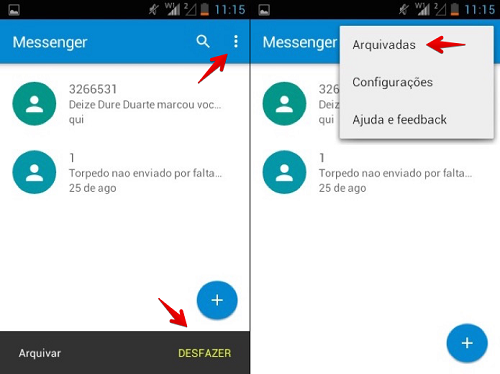


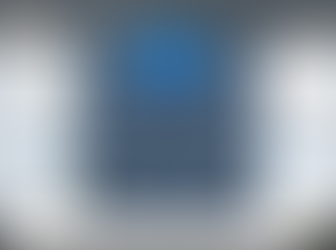







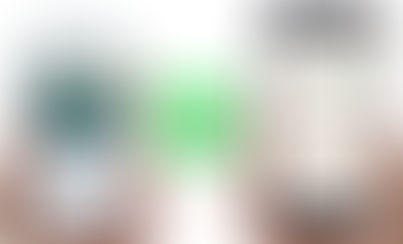



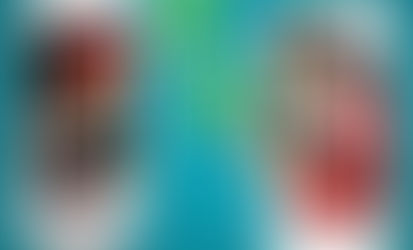







Commentaires